使用Word制作精美PPT的方法
幻灯片的制作及使用技巧
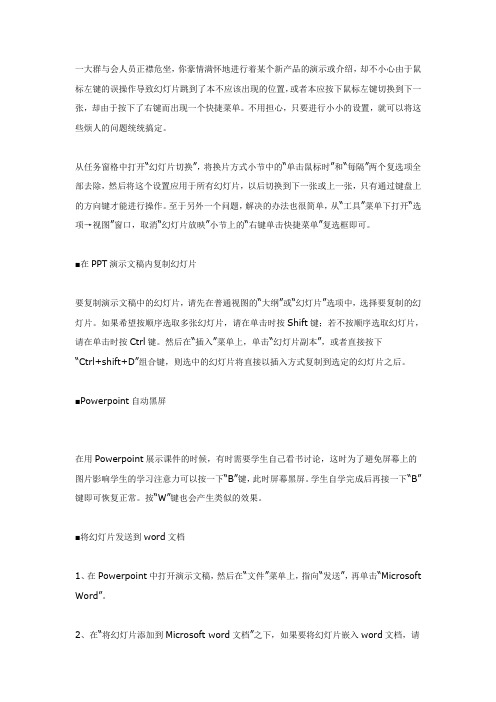
一大群与会人员正襟危坐,你豪情满怀地进行着某个新产品的演示或介绍,却不小心由于鼠标左键的误操作导致幻灯片跳到了本不应该出现的位置,或者本应按下鼠标左键切换到下一张,却由于按下了右键而出现一个快捷菜单。
不用担心,只要进行小小的设置,就可以将这些烦人的问题统统搞定。
从任务窗格中打开“幻灯片切换”,将换片方式小节中的“单击鼠标时”和“每隔”两个复选项全部去除,然后将这个设置应用于所有幻灯片,以后切换到下一张或上一张,只有通过键盘上的方向键才能进行操作。
至于另外一个问题,解决的办法也很简单,从“工具”菜单下打开“选项→视图”窗口,取消“幻灯片放映”小节上的“右键单击快捷菜单”复选框即可。
■在PPT演示文稿内复制幻灯片要复制演示文稿中的幻灯片,请先在普通视图的“大纲”或“幻灯片”选项中,选择要复制的幻灯片。
如果希望按顺序选取多张幻灯片,请在单击时按Shift键;若不按顺序选取幻灯片,请在单击时按Ctrl键。
然后在“插入”菜单上,单击“幻灯片副本”,或者直接按下“Ctrl+shift+D”组合键,则选中的幻灯片将直接以插入方式复制到选定的幻灯片之后。
■Powerpoint自动黑屏在用Powerpoint展示课件的时候,有时需要学生自己看书讨论,这时为了避免屏幕上的图片影响学生的学习注意力可以按一下“B”键,此时屏幕黑屏。
学生自学完成后再接一下“B”键即可恢复正常。
按“W”键也会产生类似的效果。
■将幻灯片发送到word文档1、在Powerpoint中打开演示文稿,然后在“文件”菜单上,指向“发送”,再单击“Microsoft Word”。
2、在“将幻灯片添加到Microsoft word文档”之下,如果要将幻灯片嵌入word文档,请单击“粘贴”;如果要将幻灯片链接到word文档,请单击“粘贴链接”。
如果链接文件,那么在Powerpoint中编辑这些文件时,它们也会在word文档中更新。
3、单击“确定”按钮。
此时,系统将新建一个word文档,并将演示文稿复制到该文档中。
做ppt最常用的20个技巧

PPT制作和使用的20个小技巧一、两幅图片同时动作PowerPoint的动画效果比较多,但图片只能一幅一幅地动作。
如果你有两幅图片要一左一右或一上一下地向中间同时动作,可就麻烦了。
其实办法还是有的,先安置好两幅图片的位置,选中它们,将之组合起来,成为“一张图片”。
接下来将之动画效果设置为“左右向中间收缩”,现在请看一看,是不是两幅图片同时动作了。
二、滚动文本框的制作右击工具栏打开“控件工具箱”,再点击文本框,而后从“属性”里面把滚动条打开,在TEXT里面输入文本框的内容.(完成)还可以通过“其他控件”中的SHOCKWAVE FLASH OBJECT 实现PPT中加入FLASH。
三、轻松隐藏部分幻灯片对于制作好的powerpoint幻灯片,如果你希望其中的部分幻灯片在放映时不显示出来,我们可以将它隐藏。
方法是:在普通视图下,在左侧的窗口中,按Ctrl,分别点击要隐藏的幻灯片,点击鼠标右键弹出菜单选“隐藏幻灯片”。
如果想取消隐藏,只要选中相应的幻灯片,再进行一次上面的操作即可。
四、在PPT演示文稿内复制幻灯片要复制演示文稿中的幻灯片,请先在普通视图的“大纲”或“幻灯片”选项中,选择要复制的幻灯片。
如果希望按顺序选取多张幻灯片,请在单击时按Shift 键;若不按顺序选取幻灯片,请在单击时按Ctrl键。
然后在“插入”菜单上,单击“幻灯片副本”,或者直接按下“Ctrl+shift+D”组合键,则选中的幻灯片将直接以插入方式复制到选定的幻灯片之后。
五、Powerpoint自动黑屏在用Powerpoint展示课件的时候,有时需要学生自己看书讨论,这时为了避免屏幕上的图片影响学生的学习注意力可以按一下“B”键,此时屏幕黑屏。
学生自学完成后再接一下“B”键即可恢复正常。
按“W”键也会产生类似的效果。
六、将幻灯片发送到word文档1、在Powerpoint中打开演示文稿,然后在“文件”菜单上,指向“发送”,再单击“Microsoft Word”。
Ppt的制作方法与使用技巧
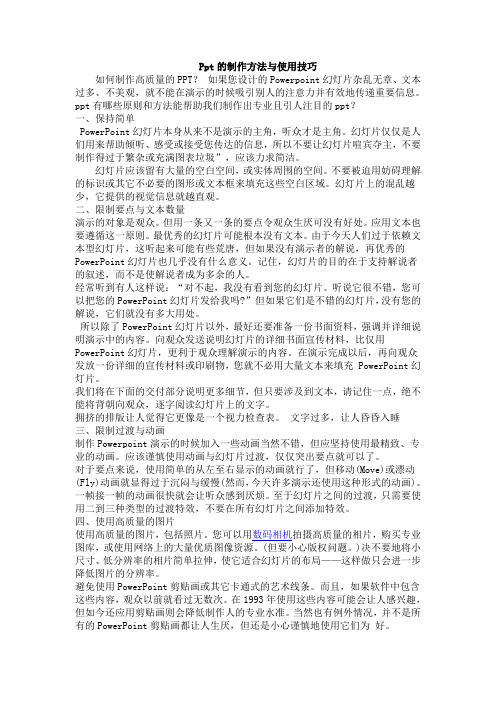
Ppt的制作方法与使用技巧如何制作高质量的PPT?如果您设计的Powerpoint幻灯片杂乱无章、文本过多、不美观,就不能在演示的时候吸引别人的注意力并有效地传递重要信息。
ppt有哪些原则和方法能帮助我们制作出专业且引人注目的ppt?一、保持简单PowerPoint幻灯片本身从来不是演示的主角,听众才是主角。
幻灯片仅仅是人们用来帮助倾听、感受或接受您传达的信息,所以不要让幻灯片喧宾夺主,不要制作得过于繁杂或充满图表垃圾”,应该力求简洁。
幻灯片应该留有大量的空白空间,或实体周围的空间。
不要被迫用妨碍理解的标识或其它不必要的图形或文本框来填充这些空白区域。
幻灯片上的混乱越少,它提供的视觉信息就越直观。
二、限制要点与文本数量演示的对象是观众。
但用一条又一条的要点令观众生厌可没有好处。
应用文本也要遵循这一原则。
最优秀的幻灯片可能根本没有文本。
由于今天人们过于依赖文本型幻灯片,这听起来可能有些荒唐,但如果没有演示者的解说,再优秀的PowerPoint幻灯片也几乎没有什么意义。
记住,幻灯片的目的在于支持解说者的叙述,而不是使解说者成为多余的人。
经常听到有人这样说:“对不起,我没有看到您的幻灯片。
听说它很不错,您可以把您的PowerPoint幻灯片发给我吗?”但如果它们是不错的幻灯片,没有您的解说,它们就没有多大用处。
所以除了PowerPoint幻灯片以外,最好还要准备一份书面资料,强调并详细说明演示中的内容。
向观众发送说明幻灯片的详细书面宣传材料,比仅用PowerPoint幻灯片,更利于观众理解演示的内容。
在演示完成以后,再向观众发放一份详细的宣传材料或印刷物,您就不必用大量文本来填充 PowerPoint幻灯片。
我们将在下面的交付部分说明更多细节,但只要涉及到文本,请记住一点,绝不能将背朝向观众,逐字阅读幻灯片上的文字。
拥挤的排版让人觉得它更像是一个视力检查表。
文字过多,让人昏昏入睡三、限制过渡与动画制作Powerpoint演示的时候加入一些动画当然不错,但应坚持使用最精致、专业的动画。
word PPT课件

制作销售报表案例
总结词
清晰、直观
详细描述
使用Word和PPT的组合,可以轻松制作销售报表。首 先,利用Word的表格功能,设计销售报表的格式和 内容,确保报表结构清晰、易读。然后,将Word文 档中的内容复制到PPT中,并使用PPT的图表功能, 将表格数据转化为直观的图表形式,如柱状图、折线 图等。最后,对图表进行样式和颜色等方面的调整, 使其更加美观和易于理解。
制作教学课件案例
总结词
丰富、互动
详细描述
使用Word和PPT的组合,可以轻松制作互 动式的教学课件。首先,利用Word的文本 编辑功能,编写课件的脚本和内容,确保内 容准确、条理清晰。然后,将Word文档中 的内容复制到PPT中,并使用PPT的动画效 果和交互功能,添加动画效果和交互式按钮 ,使课件更加生动有趣。最后,对课件进行 色彩、字体和排版等方面的调整,使其更加
3
编辑幻灯片
双击幻灯片编辑区,可添加文本、图片等内容
幻灯片的主题与样式
01
02
03
选择主题
点击“设计”>“主题 ”>选择合适的主题
更改颜色和字体
点击“设计”>“颜色 ”/“字体”>选择合适的 颜色和字体
设置背景样式
点击“设计”>“背景样 式”>选择合适的背景样 式
添加形状与图片
添加形状
01
点击“插入”>“形状”>选择形状>在幻灯片上拖动绘制形状
word ppt课件
目录
• 认识word与ppt • word的基本操作 • ppt的基本操作 • word与ppt的进阶技巧 • word与ppt的常见问题及解决方案 • word与ppt的实战案例分享
如何使用Word编辑PPT文档的大纲
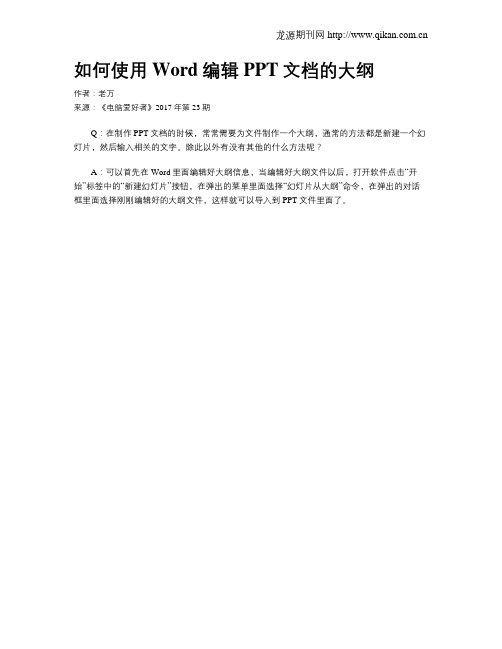
如何使用Word编辑PPT文档的大纲作者:老万来源:《电脑爱好者》2017年第23期Q:在制作PPT文档的时候,常常需要为文件制作一个大纲,通常的方法都是新建一个幻灯片,然后输入相关的文字。
除此以外有没有其他的什么方法呢?A:可以首先在Word里面编辑好大纲信息,当编辑好大纲文件以后,打开软件点击“开始”标签中的“新建幻灯片”按钮,在弹出的菜单里面选择“幻灯片从大纲”命令,在弹出的对话框里面选择刚刚编辑好的大纲文件,这样就可以导入到PPT文件里面了。
通过Word中的“样式”可以快速地对大纲进行编辑。
如何改变下拉清单的文字大小Q:在表格里面我们经常会用到下拉清单,那么对于这种清单里面的文字大小,应该通过什么方法进行修改操作呢?A:首先将整个表格中的所有文字进行缩小,这里选择的是8号字体。
设置完成以后点击“视图”标签中的“显示比例”按钮,在弹出的对话框里面选择200%并进行确认就可以了。
这种方法虽然没有直接对文字的大小进行修改,但是在查看的时候会更加舒服。
等距分布PPT中的图形元素Q:在制作PPT文档的时候,经常会用到各种各样的图形元素,自然就需要对这些元素进行排列操作,通常通过智能辅助线可以解决一定的问题。
那么还有没有更好的解决方法呢?A:通过鼠标选中PPT文档中的所有图形元素,接着点击“格式”标签中的“对齐”按钮,在弹出的菜单里面选择“横向对齐”或者“纵向对齐”命令,就可以解决这个问题了。
通过Shift键快速选中连续数据区Q:要想在表格里面选择连续的数据区域的话,可以通过Shift键点击第一和最后一个单元格来进行操作。
这种方法对于少量的表格来说还可以,但是对于拥有大量数据的表格来说还是很不方便。
还有其他方法可以快速进行操作吗?A:其实还有一个非常简单的方法,那就是在列表中选择起始的单元格,接着按住键盘中的Shift键,然后将鼠标移动到这个单元格的下方边缘,双击鼠标左键后就可以选择从它开始到结尾的所有单元格了。
Word基本应用—制作求职简历ppt课件
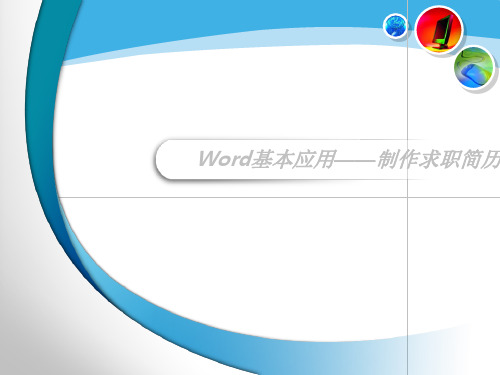
THE END
4141141241制作自荐书制作封面制作个人简历41341字符和段落的格式化表格的制作制表位页面边框打印5542421word424214242142422424224242242422424234242342423424234242342424424254343本章主要介绍了在word文档中字符格式段落格式和页面格式的设置图片的处理表格的制作和文档的分节以及制表位的使用
Word基本应用——制作求职简历
学习目标
掌握字符格式的设置和格式刷的应用 掌握段落格式的设置 掌握表格的制作和图片的插入 掌握制表位的使用 掌握页面边框的设置 掌握文档的打印输出
主要内容
制作求职简历案例分析
实现方法
案例小结
4.1 制作求职简历案例分析
4.1.1 任务的提出
小刘是一个刚毕业的大学生,正准备找工作,首先要做 的就是制作一份自己的大学老师请教,老师根据小刘自 身的情况,对求职简历的制作给出了建议。
4.2.3 美化简历的封面
4.25. 制实表现位方的法使用
4.2.3 美化简历的封面
4.2 实现方法
4.2.4 设置页面边框
4.2 实现方法
4.2.5 打印文档
4.3 案例小结
本章主要介绍了在Word文档中,字符 格式、段落格式和页面格式的设置,图片 的处理,表格的制作和文档的分节以及制 表位的使用。
和列宽
4.2.2 制作“个人简历”表格
4.24. 设实置现表方格法边框
4.2.2 制作“个人简历”表格
4.21.实插现入分方节法符
4.2.3 美化简历的封面
4.2 2实. 插现入方图法片
4.2.3 美化简历的封面
4.23. 调实整现图方片法大小
word第六讲-制作产品说明书PPT课件

6.3.1 使用分节符划分文档
使用分节符划分文档的具体操作步骤:
步骤1:将光标定位在整篇文档最开始处,切换到
【页面布局】选项卡,单击【页面设置】选项组下 的【分隔符】按钮 ,在【分节符】列表中选择【下 一页】选项。
返回目录 9
6.3.1 使用分节符划分文档
这时会在正文文档前多出一个空白页面,同时 空白页面上会出现“分节符(下一页)”的格式标 记。这个页面就是利用文档分节实现的,它是文档 的第1节,后面的所有正文页是文档的第2节。
本文档各个部分对页眉页脚的要求: 首页不需要设置页眉页脚。 目录页不需要设置页脚,需设置页眉为 “目录”。 正文页需设置页眉为“说明书正文”,页 脚设置适合的页码样式。
返回目录 17
6.3.3 设置页眉和页脚
步骤1:将光标定位到目录页空白处,切换到【插入】
选项卡,单击【页眉和页脚】选项组中的【页眉】按 钮。
2
录
6.1 任务情境 6.2 任务分析 6.3 制作产品说明书 6.4 课堂作业
返回目录 3
6.1 任务情境
小王的大学同学张浩在一家专业从事研究、生产和 销售手机的企业任职。昨天张浩给小王打来电话,说 他最近非常繁忙,前几天部门领导给他安排了一项任 务—为公司新研发的手机制作一份产品说明书,而他 近几天还要去外地参加一个比较重要的会议,于是想 到请小王帮忙完成产品说明书的制作。
返回目录 20
6.3.3 设置页眉和页脚 步骤5:这时会发现正文页的页眉与目录页的页眉相
同,将光标定位到第3页页眉处,使用步骤4中的方法 取消本页中的“与上一节相同”功能。在本页页眉处 输入文字“说明书正文”,即可完成正文页的页眉设 置。
步骤6:页脚的设置和页眉相似,用户自己尝试完成。
专业文档制作ppt课件

合并表格单元格
➢ 单击“表格和边框”工具栏上的 “擦除”按钮
➢ 通过选定单元格,然后后单击 “合并单元格”按钮
完整版pp2t6课件
拆分单元格
➢ 单击“表格和边框”工具栏上的 “绘制表格”按钮
➢ 选定这些单元格,然后单击“拆 分单元格”按钮
完整版pp2t7课件
3. 表格与文本转换
六、页眉和页脚 **
➢ 1. 页眉和页脚
❖ 页眉和页脚是文档中每个页面页边距的顶部和 底部区域。
➢ 2. 页眉和页脚的作用
❖ 可以在页眉和页脚中插入文本或图形。 例如:页码、日期、公司徽标、文档标题、文 件名或作者名等,这些信息通常打印在文档中 每页的顶部或底部。
➢ 3. 页眉和页脚的插入和编辑
❖ 单击“视图”菜单中的“页眉和页脚” ❖ 可在页眉和页脚区域中进行编辑
➢图片包括:位图、扫描图片和照片、剪贴画等
完整版pp3t3课件
小结
➢ 文档的编辑及页面设置 ➢ 页眉页脚的添加 ➢ 目录的编排 ➢ 三线表的绘制 ➢ 公式编辑器的使用
完整版pp3t4课件
此课件下载可自行编辑修改,此课件供参考! 部分内容来源于网络,如有侵权请与我联系删除!感谢你的观看!
35
完整版pp3t2课件
❖ 图形对象
➢图形对象:属于Word文档的一部分,可以用 绘图工具拦的选项对其进行修改
➢图形对象包括:由绘图工具绘制的图形(自选 图形、曲线、直线等)、公式对象、Origin图、 ChemWindow图等
❖ 图片
➢图片是由其他文件创建的图形,选定图片时会 出现图片工具拦。
END
完整版pp2t1课件
文本框、图片的格式化及位置的调整**
- 1、下载文档前请自行甄别文档内容的完整性,平台不提供额外的编辑、内容补充、找答案等附加服务。
- 2、"仅部分预览"的文档,不可在线预览部分如存在完整性等问题,可反馈申请退款(可完整预览的文档不适用该条件!)。
- 3、如文档侵犯您的权益,请联系客服反馈,我们会尽快为您处理(人工客服工作时间:9:00-18:30)。
使用Word制作精美PPT的方法
你是否曾经面对过制作漂亮的PPT的困惑?让我告诉你一个秘诀–使用Microsoft Word!虽然Word是一个文本处理软件,但它也有许多功能可以
帮助你制作出精美的PPT。
本文将分享一些使用Word制作精美PPT的方法和技巧,让你的演示更加引人注目。
1. 选择合适的模板
要制作出一份吸引人的PPT,首先要选择合适的模板。
Word内置的模板库中
有许多精美的PPT模板可供选择。
你可以根据演示的主题和内容来挑选最合适的模板。
这样一来,你的PPT就会在视觉效果上更加出众。
2. 设计幻灯片布局
在Word中,你可以使用多种方式设计PPT的每一页幻灯片。
你可以选择从头开始设计,或者选择使用预设的布局。
Word提供了各种模板布局,包括标题
幻灯片、内容幻灯片、图像幻灯片等。
你可以根据需要选择最适合的布局形式,并在此基础上进行进一步的编辑和排版。
3. 插入文字和标题
当你完成幻灯片的布局后,接下来就是插入文字和标题了。
选择一个合适的字
体和字号,并在幻灯片上输入你的内容。
为了使文字更有吸引力,你可以选择
不同的字体颜色和样式。
此外,Word还提供了一些特殊效果和自定义选项,
如阴影、突出显示、下划线等,可以增强文字的视觉效果。
4. 插入图片和图表
一个好的PPT通常需要使用图片和图表来增加视觉吸引力和解释性。
在Word 中,你可以直接插入图片并对其进行编辑和调整。
选择适当的图片和图表,并
将它们放置在合适的位置。
你还可以调整图片的大小、样式和位置,使它们更
加与幻灯片的内容相吻合。
5. 使用动画和过渡效果
为了使PPT更生动有趣,你可以在Word中使用动画和过渡效果。
Word提供了多种动画选项,如淡入淡出、旋转、缩放等。
你可以选择适合的动画效果,
并应用于你的幻灯片元素。
此外,过渡效果可以用来定义幻灯片之间的切换方式。
通过使用适当的过渡效果,你可以创建出更流畅、吸引人的演示过程。
6. 添加多媒体元素
Word还支持添加多媒体元素到PPT中,如音频和视频。
你可以在幻灯片中插入一个音频文件,以提供背景音乐或解说词。
类似地,你也可以插入一个视频
文件,用来展示某个过程或演示某种操作。
这些多媒体元素可以丰富你的演示
内容,使其更生动有趣。
7. 使用主题配色
为了保持PPT的整体风格一致,你可以选择一个主题配色方案。
Word提供了许多预设的主题配色方案,你可以根据演示的主题和风格来选择最合适的方案。
主题配色可以应用于文字、背景、图表等,以达到统一的视觉效果。
8. 调整布局和格式
一份精美的PPT需要有良好的布局和格式。
在Word中,你可以轻松地调整幻灯片的布局和格式。
你可以添加、删除或移动幻灯片,甚至可以重新排列它们
的顺序。
此外,你还可以调整文本框、图像和图表的大小和位置,以满足你的
需求。
9. 使用SmartArt图形
Word中的SmartArt图形可以帮助你以图形的方式呈现复杂的概念和信息。
你可以选择合适的SmartArt图形,并在其中输入你的内容。
SmartArt图形提供了多种样式和布局选项,可以使你的演示更直观和易于理解。
10. 优化导航和链接
为了使观众更好地理解和导航你的演示内容,你可以添加导航和链接。
在
Word中,你可以在幻灯片之间添加链接,使观众可以跳转到特定的幻灯片。
此外,你还可以添加导航按钮,以帮助观众在幻灯片之间进行快速导航。
11. 打印和分享PPT
一旦你完成了PPT的制作,你可能会想要打印出来或与他人分享。
在Word中,你可以选择打印选项来调整打印布局和设置。
你还可以将PPT保存为PDF文件,以便更方便地分享给其他人。
12. 导出为PPT文件
当你完成了对PPT的编辑和设计后,你可以将其导出为PPT文件格式。
在Word中,你可以选择导出选项将PPT保存为PPT文件。
这样一来,你就可以使用其他软件(如PowerPoint)打开和编辑你的PPT了。
结论
使用Word制作精美PPT可能是一个非常有效和便捷的方法。
通过选择合适的模板、设计幻灯片布局、插入文字和图片、使用动画和过渡,以及添加多媒体
元素等,你可以制作出一个生动有趣的演示。
同时,记得调整布局和格式、使
用SmartArt图形、优化导航和链接等方法,以提升PPT的可读性和易理解性。
最后,别忘了打印和分享你的PPT,或将其导出为PPT文件,与其他人共享和合作。
愿你在使用Word制作PPT的过程中取得优秀的结果!。
